So passen Sie die Netflix-Untertitelschriftart an
Standardmäßig Untertitel auf Netflix werden in weißer Farbe mit angezeigt Blockieren Schriftstil und mittlere Größe. Wenn Sie jedoch mit der standardmäßigen Untertiteldarstellung kein gutes Seherlebnis haben, können Sie den Untertitel ändern Schriftart Stil, Farbe, Größe und sogar Hintergrund auf Netflix. Diese Anleitung hilft Ihnen beim Anpassen der Netflix-Untertitelschriftart in der iOS-App und -Website.
Inhalt
Passen Sie die Schriftart für Netflix-Untertitel an
Die Schritte zum Ändern des Erscheinungsbilds von Netflix-Untertiteln variieren je nach Gerät, auf dem Sie es verwenden. Aus dem gleichen Grund haben wir Schritte für die Apps sowie die Website behandelt.
Ändern Sie das Erscheinungsbild von Netflix-Untertiteln auf der Website
1. Gehen Sie zu Netflix und melden Sie sich bei Ihrem Konto an, falls noch nicht geschehen.
2. Klicken Sie nun auf das Profilsymbol in der oberen rechten Ecke und wählen Sie es aus Mein Konto.
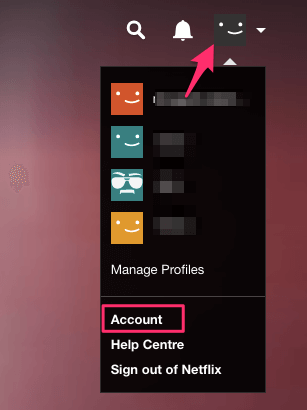
3. Klicken Sie unter Konto auf Untertitel-Erscheinung in Mein Profil Abschnitt.

4. Auf dem nächsten Bildschirm erhalten Sie die Optionen zum Auswählen einer anderen Untertitelschriftart, -farbe und -größe. Darüber hinaus können Sie bei Bedarf sogar einen Texthintergrund auswählen.
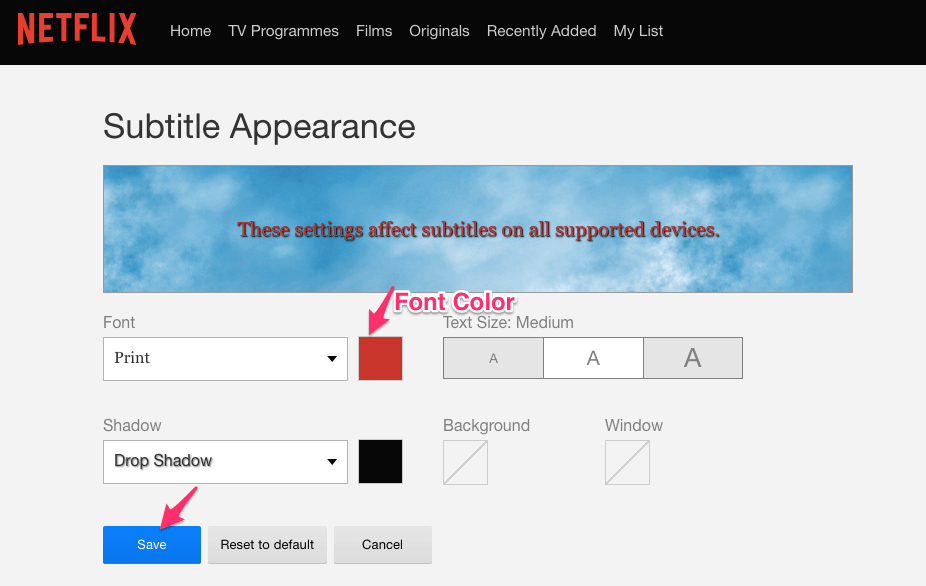
5. Wenn Sie mit den Änderungen zufrieden sind, klicken Sie auf Absenden um die Untertiteleinstellungen zu speichern.
Öffnen Sie jetzt einen beliebigen Film oder eine Fernsehsendung in Ihrem PC- oder Mac-Browser und Sie sehen Untertitel mit der Schriftart, Farbe und Größe, die Sie oben ausgewählt haben.
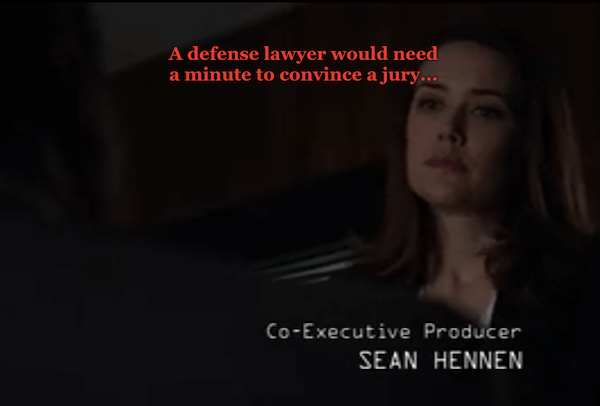
Sie können jederzeit zur standardmäßigen Untertiteldarstellung zurückkehren, indem Sie auf klicken Zurücksetzen.
Dadurch wird die Schriftart der Untertitel nicht geändert, wenn Sie Netflix in der iOS-App verwenden. Verwenden Sie zum Anpassen der Untertitelschrift Ihres iPhone/iPad die folgende Methode.
Ändern Sie die Schriftfarbe, den Stil und die Größe von Untertiteln in der Netflix-App
1. Einstellungen öffnen und auswählen Allgemeines.

2. Tippen Sie anschließend auf Zugänglichkeit.
3. Wählen Sie danach Untertitel & Untertitel in Medien Abschnitt.

4. Schalten Sie die um Untertitel + SDH auf ON schalten und auf tippen Style.
5. Jetzt können Sie aus den verfügbaren Stilen auswählen. Sie lassen Sie die Schriftgröße leicht ändern. Wenn Sie jedoch die Untertitelfarbe ändern möchten, tippen Sie auf Neuen Stil erstellen…

6. in Text Abschnitt, tippen Sie auf Farbe und wählen Sie die gewünschte Farbe aus.
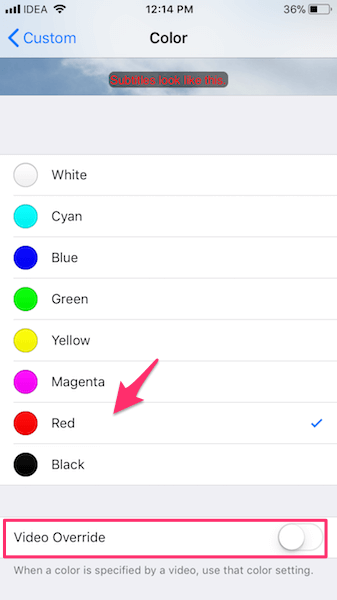
Hinweis: Am wichtigsten ist, schalten Sie die Videoüberschreibung Option auf AUS unter Farbe Bildschirm. Gleiches gilt für Schriftstil und -größe, wenn Sie diese ebenfalls ändern möchten.
Geben Sie dem Stil einen Namen, wenn Sie mit der Erstellung Ihres persönlichen Stils fertig sind. Kommen Sie heraus, indem Sie auf Stil tippen und den gerade erstellten Stil auswählen.
Gehen Sie jetzt zu Netflix und genießen Sie Ihre benutzerdefinierte Untertitelschriftart.
Wir hoffen, dass Sie die Netflix-Untertitelschriftart auf der Website und in der iOS-App ändern konnten. Wenn Sie auf Probleme stoßen, teilen Sie uns dies in den Kommentaren mit.
Neueste Artikel